- লেখক Abigail Brown [email protected].
- Public 2023-12-17 06:40.
- সর্বশেষ পরিবর্তিত 2025-01-24 12:03.
কী জানতে হবে
- Translate অ্যাপে সাইডবার খুলুন এবং কথোপকথন নির্বাচন করুন।
- নীচের ডানদিকে তিনটি বিন্দু ট্যাপ করুন এবং বেছে নিন স্বয়ংক্রিয় অনুবাদ।
- কথোপকথন শুরু হলে মাইক্রোফোন আইকনে ট্যাপ করুন। তারপর, আপনাকে আবার আইকন স্পর্শ করতে হবে না; শুধু কথা বলুন।
এই নিবন্ধটি ব্যাখ্যা করে যে কীভাবে আইপ্যাডে অনুবাদ অ্যাপে অটো ট্রান্সলেট সক্ষম এবং ব্যবহার করবেন। পূর্বে অটো ট্রান্সলেট শুধুমাত্র iPhone এ উপলব্ধ ছিল কিন্তু এটি চালু করা হয়েছিল এবং iPadOS 15 এর সাথে অন্তর্ভুক্ত ছিল। অটো ট্রান্সলেট ব্যবহার করে, আপনি অবিলম্বে অনুবাদ করা একটি কথোপকথন চালিয়ে যেতে পারেন।
আইপ্যাডে কীভাবে স্বয়ংক্রিয় অনুবাদ সক্ষম করবেন
আপনি যদি অন্য উপভাষা বলে এমন কারো সাথে কথোপকথন করেন, তাহলে চলমান কথোপকথন উভয় ভাষায় প্রদর্শন করতে আপনি স্বতঃ অনুবাদ ব্যবহার করতে পারেন।
-
স্বয়ংক্রিয় অনুবাদ সক্ষম করতে, অনুবাদ অ্যাপটি খুলুন এবং প্রয়োজনে, উপরের বাম দিকের বোতামটি ব্যবহার করে সাইডবারটি প্রদর্শন করুন।

Image -
সাইডবারে
কথোপকথন নির্বাচন করুন।

Image -
ডান দিকে, নীচে ডানদিকে তিনটি বিন্দুতে ট্যাপ করুন এবং বেছে নিন স্বয়ংক্রিয় অনুবাদ.

Image
আইপ্যাডে অটো ট্রান্সলেট সেট আপ করুন
আপনি স্বতঃ অনুবাদ ব্যবহার শুরু করার আগে, আপনি এর কয়েকটি সেটিংস সামঞ্জস্য করতে পারেন। এটি আপনাকে উভয় ভাষা নির্বাচন করতে, আপনার পরিস্থিতির জন্য সেরা অ্যাপ ভিউ বেছে নিতে এবং উচ্চস্বরে অনুবাদগুলি শুনতে দেয়৷
ভাষা নির্বাচন করুন
যখন আপনি আপনার কথোপকথন শুরু করার জন্য প্রস্তুত হন, আপনি স্ক্রিনের কথোপকথনের পাশের ড্রপ-ডাউন বক্সগুলি ব্যবহার করে উভয় ভাষা বেছে নিতে পারেন৷
বিকল্পভাবে, আপনি অনুবাদকে স্বয়ংক্রিয়ভাবে উভয় ভাষা শনাক্ত করতে পারেন নীচে ডানদিকে তিনটি বিন্দুতে আলতো চাপুন এবং ভাষা সনাক্ত করুন নির্বাচন করুন।
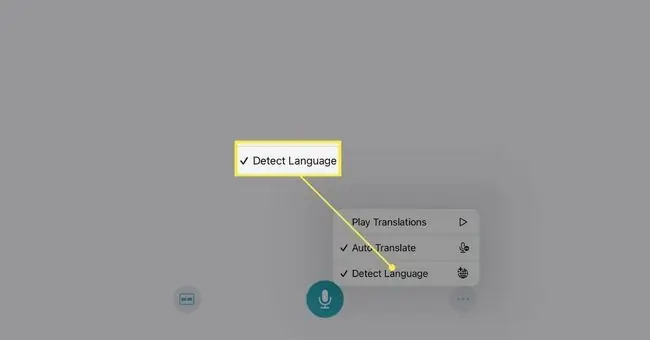
ভিউটি বেছে নিন
ট্রান্সলেট অ্যাপে কথোপকথন মোড থেকে বাছাই করার জন্য দুটি ভিউ প্রদান করে, যাতে আপনি পাশাপাশি বসে থাকলে একটি ব্যবহার করতে পারেন অথবা যদি আপনি একে অপরের মুখোমুখি হন।
ডিফল্টরূপে, আপনি সাইড বাই সাইড ভিউ দেখতে পাবেন। ভিউ পরিবর্তন করতে, নীচে বাম দিকে ভিউ আইকনে আলতো চাপুন (মাইক্রোফোন আইকনের বাম দিকে) এবং মুখোমুখি।

আপনি যদি সাইড বাই সাইড ভিউতে ফিরে যেতে চান তাহলে ফেস টু ফেস ভিউয়ের উপরের বাম দিকে X ট্যাপ করুন।
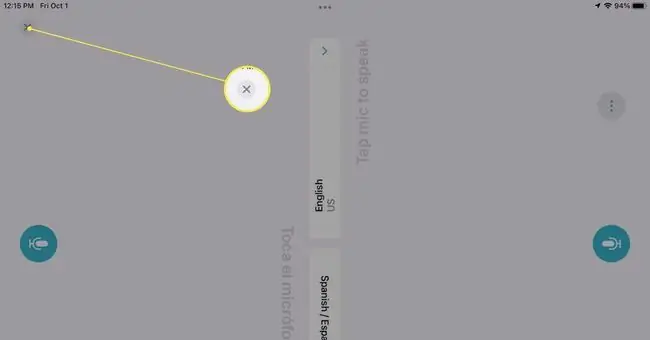
জোরে অনুবাদ চালান
আর একটি বিকল্প আপনি আপনার কথোপকথনের জন্য সক্ষম করতে পারেন তা হল এটি জোরে চালানো। নীচে ডানদিকে তিনটি বিন্দুতে আলতো চাপুন এবং প্লে অনুবাদ নির্বাচন করুন।
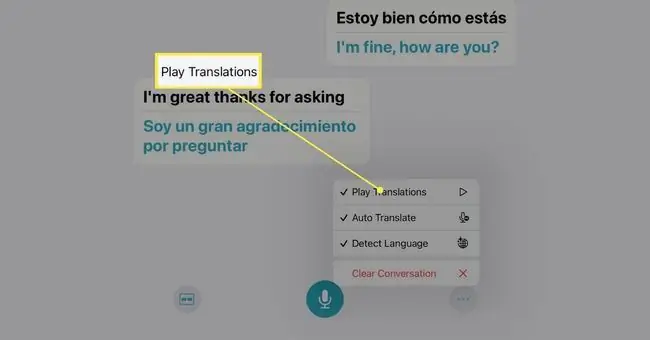
যখন আপনি এই বৈশিষ্ট্যটি চালু করবেন, আপনি অনুবাদগুলি শুনতে পাবেন এবং সেগুলি স্ক্রিনে দেখতে পাবেন৷
আইপ্যাডে অটো ট্রান্সলেট কীভাবে ব্যবহার করবেন
স্বতঃ অনুবাদ সক্ষম করার পরে এবং সেটিংস সামঞ্জস্য করার পরে, আপনার কথোপকথন শুরু হলে মাইক্রোফোন আইকনে আলতো চাপুন৷ আর এইটুকুই আছে!
আপনি এবং আপনি যার সাথে কথা বলছেন তারা উভয় ভাষায় কথোপকথনটি স্ক্রিনে দেখতে পাবেন। তারপরে আপনি অন্য বোতামে আলতো চাপ না দিয়ে একে অপরের সাথে আরামে কথা বলতে পারবেন।
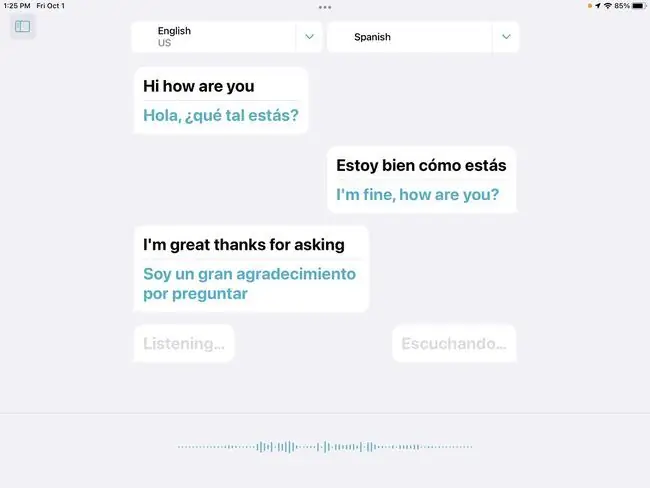
যদি কথোপকথনটি সংক্ষিপ্তভাবে বন্ধ হয়ে যায়, আপনি আবার মাইক্রোফোন আইকন প্রদর্শন দেখতে পাবেন। আপনার অনূদিত কথোপকথন চালিয়ে যেতে শুধু এটি আলতো চাপুন৷
যখন আপনি শেষ করবেন, আপনি কথোপকথনটি মুছে ফেলতে পারেন এবং আপনি চাইলে পরবর্তীটির জন্য প্রস্তুত হতে পারেন৷ এটি করতে, নীচে ডানদিকে তিনটি বিন্দুতে ট্যাপ করুন এবং কথোপকথন পরিষ্কার করুন নির্বাচন করুন। নিশ্চিত করতে, পপ-আপ উইন্ডোতে ক্লিয়ার করুন এ আলতো চাপুন।
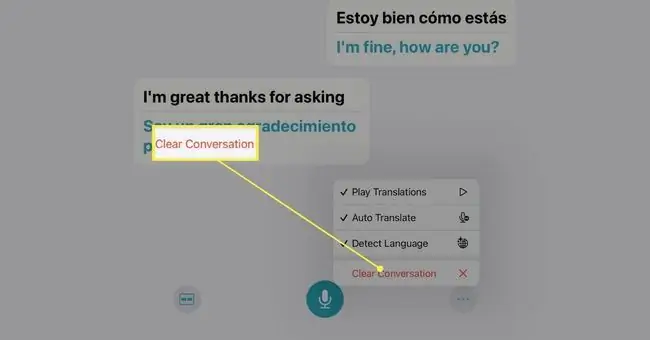
আপনি যদি অনুরূপ অ্যাপ ব্যবহার করে দেখতে চান তাহলে আমাদের সেরা অনুবাদ অ্যাপের তালিকা দেখুন।
FAQ
আপনি কিভাবে আইপ্যাডে PDF ফাইলগুলিকে ইংরেজিতে অনুবাদ করবেন?
একটি নথি থেকে পাঠ্য অনুবাদ করতে, আপনার একটি তৃতীয় পক্ষের অ্যাপের প্রয়োজন হবে৷ উদাহরণস্বরূপ, আপনি আপনার আইপ্যাডে Mate দ্বারা ভাষা অনুবাদক ডাউনলোড করতে পারেন। তারপরে, আপনি PDF ভিউয়ারে যে পাঠ্যটি অনুবাদ করতে চান সেটি নির্বাচন করুন এবং Share > Translate এ যান এবং অ্যাপটি একটি পপে অনুবাদ প্রদান করবে -উপর উইন্ডো।
আমি কীভাবে আইপ্যাডে সাফারিতে একটি পৃষ্ঠা অনুবাদ করব?
সাফারিতে ওয়েবসাইটটি খুলুন এবং ঠিকানা বারের বাম দিকে aA আইকনে আলতো চাপুন। বেছে নিন অনুবাদ করুন (পছন্দের ভাষা) ৬৪৩৩৪৫২ অনুবাদ সক্ষম করুন । অনুবাদ বন্ধ করতে, আবার aA আইকনে আলতো চাপুন এবং অরিজিনাল দেখুন।






